Apple-ի ամենակարևոր ծառայություններից մեկը, անկասկած, iCloud-ն է: Այն հոգ է տանում ձեր բոլոր տվյալների կրկնօրինակման մասին և այնուհետև դրանք համաժամեցնելու ձեր բոլոր սարքերում կծված խնձորի պատկերանշանի հետ: Գործնականում սա հիանալի տարբերակ է, երբ, օրինակ, ավելի նոր iPhone-ի անցնելիս ոչ մի բանի համար անհանգստանալու կարիք չկա, քանի որ կարող եք բեռնել ձեր բոլոր նախկին տվյալները iCloud-ից՝ առանց դրանց փոխանցման հետ գործ ունենալու: Նույն կերպ, դուք կգտնեք այստեղ պահված ձեր լուսանկարները, կոնտակտները, հաղորդագրությունները և շատ ուրիշներ, այսինքն՝ եթե ակտիվացրել եք դրանց պահեստը: Մյուս կողմից, հարկ է նշել, որ iCloud-ը հենց այնպես պահեստային ծառայություն չէ, որն արդեն մի քանի անգամ վրդովեցրել է շատերին։
Դա կարող է լինել ձեզ հետաքրքրում է

Ինչի համար է iCloud-ը:
Բայց եկեք նախ ամփոփենք, թե ինչի համար է հիմնականում օգտագործվում iCloud-ը: Թեև դրա օգնությամբ դուք կարող եք, օրինակ, ստեղծել ձեր iOS հեռախոսների կրկնօրինակները և պահել, ասենք, լուսանկարների և ալբոմների ձեր ամբողջ հավաքածուն, սակայն առաջնային նպատակը դեռ մի փոքր այլ է։ Ինչպես արդեն նշեցինք վերևում, iCloud-ը հիմնականում օգտագործվում է ձեր բոլոր տվյալները համաժամեցնելու համար՝ առանց այս գործընթացի հետ բարդ ձևով զբաղվելու: Այսպիսով, անկախ նրանից, թե արդյոք մուտք եք գործում ձեր Apple ID-ում որևէ սարքում, հիմնականում ճիշտ է, որ ինտերնետ հասանելիության շնորհիվ դուք կարող եք ցանկացած պահի և ցանկացած վայրում մուտք գործել տվյալներ: Ընդ որում, նույնիսկ պետք չէ սահմանափակվել նշված Apple սարքերով։ iCloud-ը կարող է բացվել նաև զննարկիչով, որտեղ դուք ունեք ոչ միայն տվյալներ iCloud-ից, որպես այդպիսին, այլ նաև ձեր փոստը, օրացույցը, նշումներն ու հիշեցումները, լուսանկարները կամ նույնիսկ iWork գրասենյակի հավելվածները:
Ցավոք սրտի, Apple-ի ֆորումներում բազմաթիվ բողոքներ են եղել, որ օգտատերերը ոչ մի տեղից կորցրել են iCloud-ում պահված իրենց տվյալները՝ թողնելով միայն դատարկ թղթապանակներ, օրինակ: Նման դեպքում, թեև ծառայությունն առաջարկում է «Վերականգնել տվյալների» գործառույթը, այն միշտ չէ, որ կարող է աշխատել այս դեպքերում: Տեսականորեն վտանգ կա, որ դուք կարող եք կորցնել ձեր բոլոր տվյալները, եթե դրանք պատշաճ կերպով պահուստավորված չլինեք:

Ինչպես կրկնօրինակել
Ամենակարևոր կանոններից մեկն այն է, որ յուրաքանչյուր օգտատեր կրկնօրինակի իր սարքերը, որպեսզի համոզվի, որ նրանք չեն կորցնում իրենց արժեքավոր տվյալները: Իհարկե, iCloud-ի օգտագործումն այս առումով ավելի լավ է, քան ոչինչ, բայց մյուս կողմից՝ ավելի լավ տարբերակներ կան։ Հետևաբար, շատ խնձոր արտադրողներ ապավինում են, օրինակ, մրցակից ծառայություններին: Շատերը գովաբանում են Google Drive-ը, որը նույնիսկ թույլ է տալիս աշխատել ֆայլերի ավելի վաղ տարբերակների հետ, և որոնց Լուսանկարները (Google) նույնպես մի փոքր ավելի լավ են դասակարգում առանձին պատկերները: Մյուսները ապավինում են, օրինակ, Microsoft-ի OneDrive-ին:
Լավագույն տարբերակներից մեկը բոլոր տվյալների կրկնօրինակումն է տեղական կամ ձեր սեփական ցանցային պահեստում (NAS): Այս դեպքում դուք վերահսկում եք բոլոր տվյալները և միայն դուք կարող եք մուտք գործել դրանք: Միևնույն ժամանակ, այսօրվա ԳԱԱ-ներն ունեն բավականին հարմար գործիքներ, որոնց շնորհիվ, օրինակ, արհեստական ինտելեկտի միջոցով կարող են շատ խելամտորեն դասակարգել լուսանկարները և մյուսները, ինչը մեզ ցույց տվեց QNAP-ը, օրինակ, QuMagie հավելվածով։ Բայց եզրափակչում դա կախված է մեզանից յուրաքանչյուրի ընտրությունից։
Արժե՞ արդյոք iCloud-ը:
Իհարկե, դա չի նշանակում, որ դուք պետք է անմիջապես չեղարկեք ձեր iCloud բաժանորդագրությունը: Այն դեռևս կատարյալ ծառայություն է՝ մի շարք տարբերակներով, որոնք զգալիորեն հեշտացնում են Apple-ի արտադրանքի օգտագործումը: Անձամբ ես այս օրերին iCloud-ի պահեստավորումն եմ համարում որպես պարտավորություն: Բացի այդ, ընտանեկան փոխանակման շնորհիվ այն կարող է ծառայել ամբողջ ընտանիքին և պահել բոլոր տեսակի տվյալներ՝ սկսած օրացույցի իրադարձություններից, կոնտակտներից մինչև առանձին ֆայլեր:
Մյուս կողմից, իհարկե, չի խանգարի ապահովագրել ձեր բոլոր տվյալները այլ բանով: Այս ուղղությամբ ձեզ կարող են օգնել նշված տարբերակները, որտեղ կարող եք ընտրել, օրինակ, հասանելի ամպային ծառայություններից, կամ օգտվել տնային լուծումից։ Այստեղ գինը կարող է խոչընդոտ լինել։ Ի վերջո, դա է պատճառը, որ Apple-ի շատ օգտատերեր խնդիրը լուծում են բավականին պարզ՝ իրենց iPhone-ը տեղական կրկնօրինակելով Mac/PC-ում Finder/iTunes-ի միջոցով:






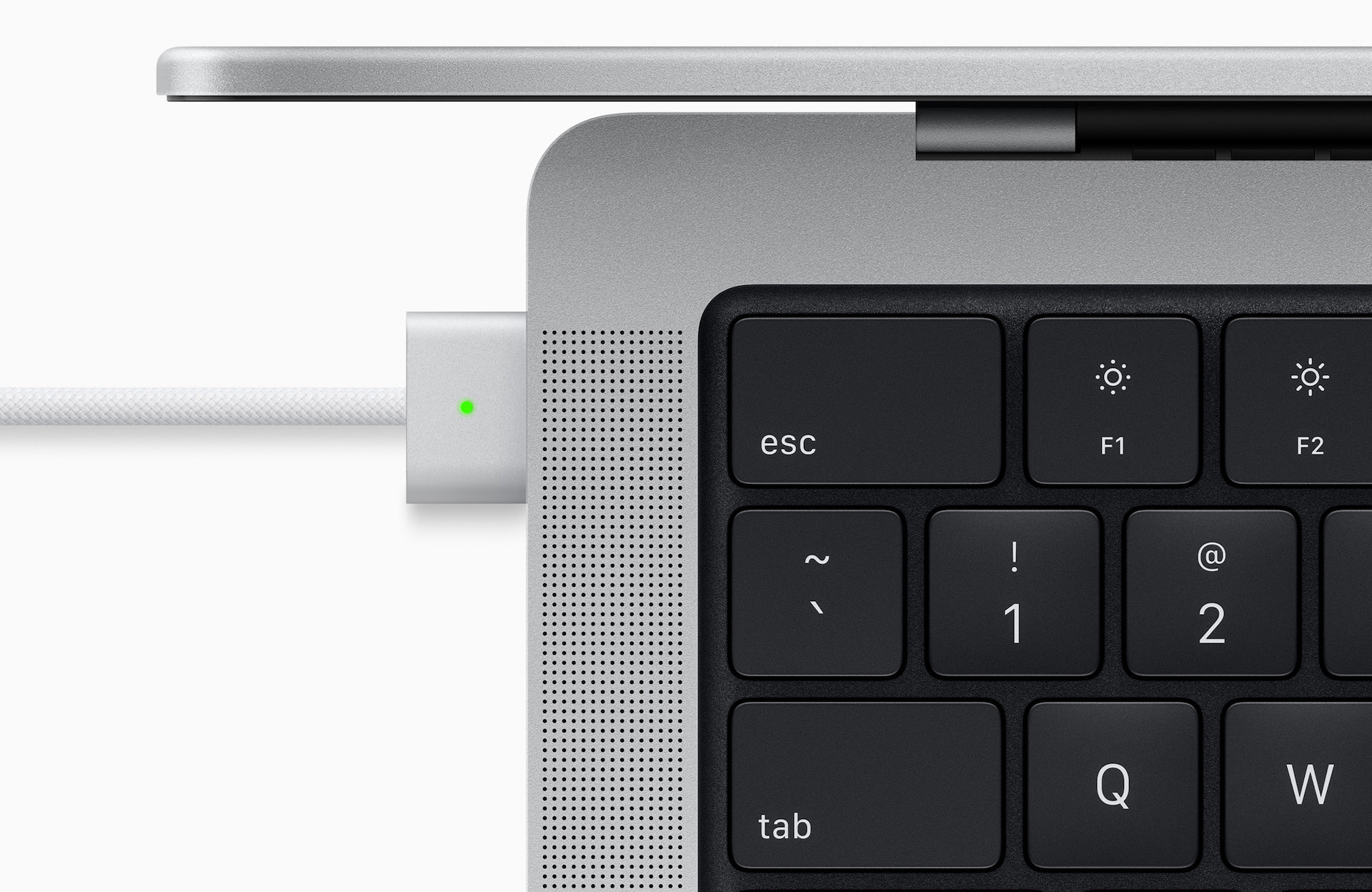
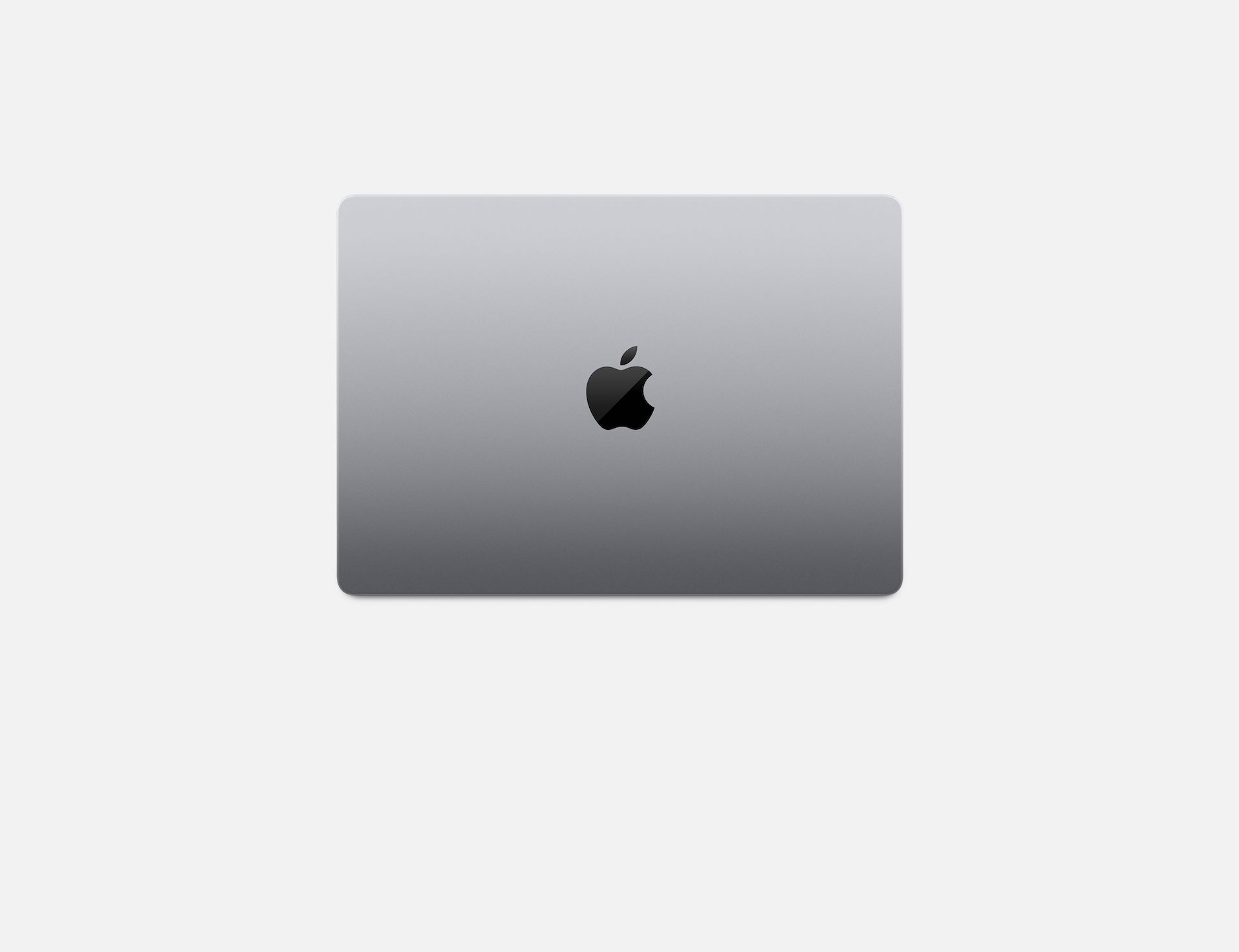



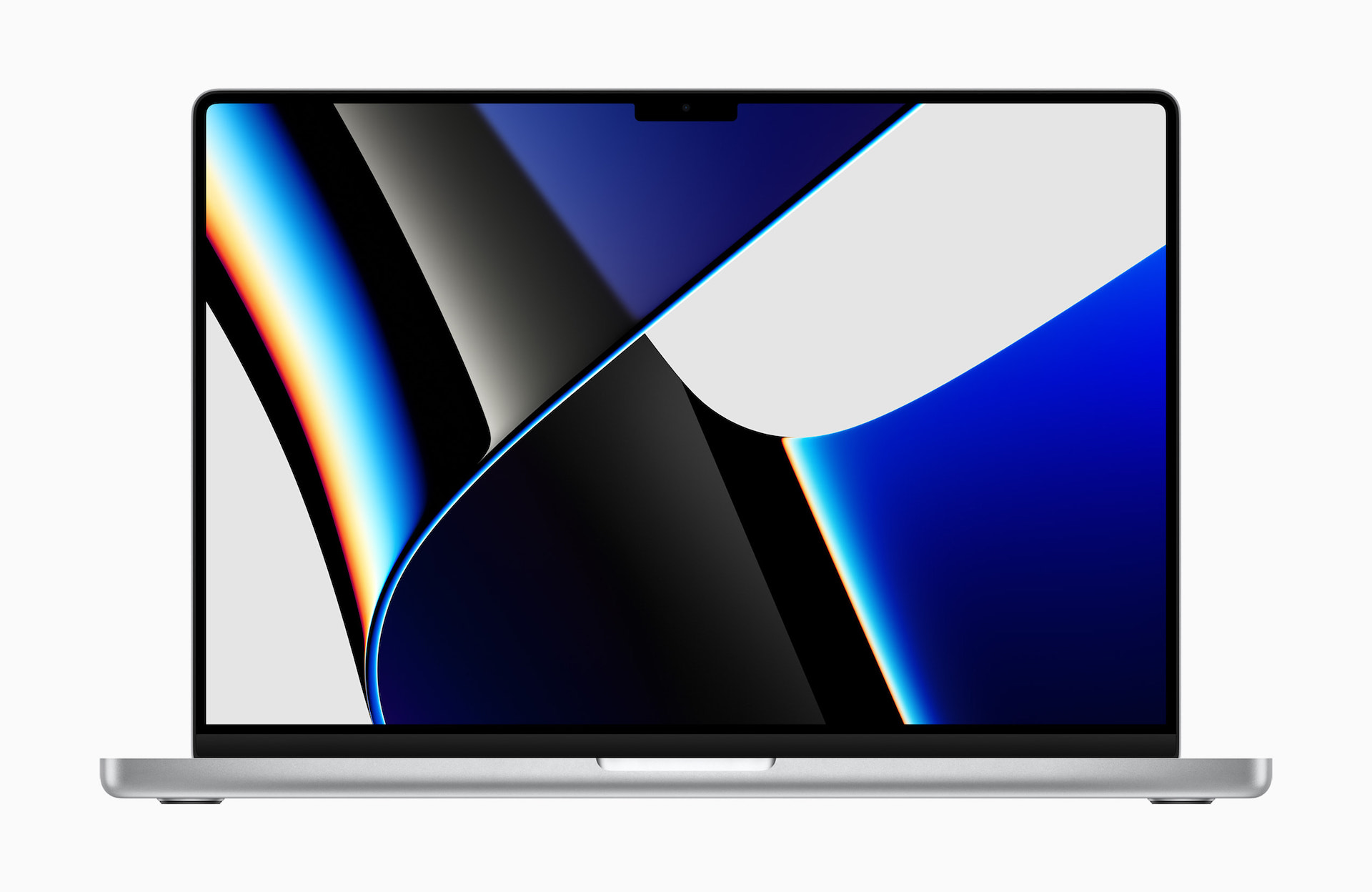
Դե գաղափարը գեղեցիկ է, բայց իմ փորձով, ցավոք սրտի, այն այնքան էլ լավ չի ստացվում։
Ես ունեմ iPhone 12 Pro Max, iPad M1 13 և MacBook Pro 16:
Ոչ լուսանկարները/տեսանյութերը, ոչ էլ տվյալները ճիշտ չեն համաժամացվում: Հատկապես եթե դա ավելի մեծ բան է (օրինակ՝ տեսանյութեր, 100+ՄԲ):
Այն հաճախ խափանում է, հատկապես MacOS-ում: Բարեբախտաբար, ամպային ծառայությունների վերագործարկումը, լուսանկարը, սովորաբար օգնում է: Բայց ինձ հետ էլ պատահեց, որ ուղղակի չստացվեց ու ինչ-որ կերպ ինքնուրույն սկսեց միայն մի քանի օր հետո։
Եթե ես ուզում եմ ֆայլ փոխանցել ողջամիտ կարճ ժամանակում (մեկ ժամվա ընթացքում), ես օգտագործում եմ Airdrop-ը:
Ես միշտ ավտոմատ կերպով կրկնօրինակել եմ տան ամպը NAS-ում, OneDrive-ի հետ երրորդ կողմի հաճախորդների համար խնդիր չկա:
iCloud-ի ավտոմատ կրկնօրինակման համար երրորդ կողմի հաճախորդներ օգտագործելու անկարողությունն այն է, ինչ ինձ իսկապես անհանգստացնում է iVloud-ի մասին...
Ինձ առաջին հերթին հետաքրքրում են լուսանկարները։
Հակառակ դեպքում ես iCloud-ի հետ խնդիր չունեմ։